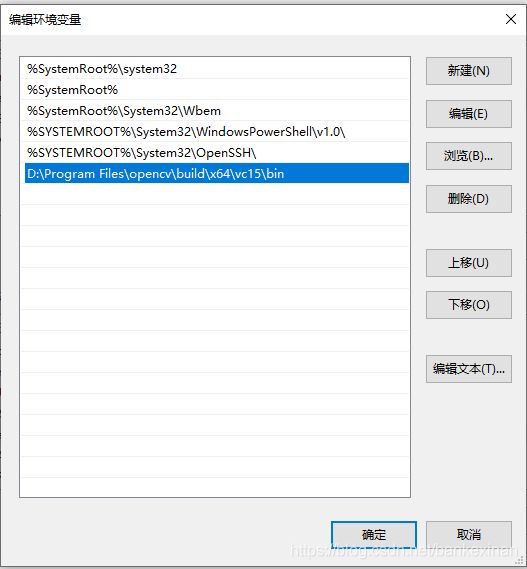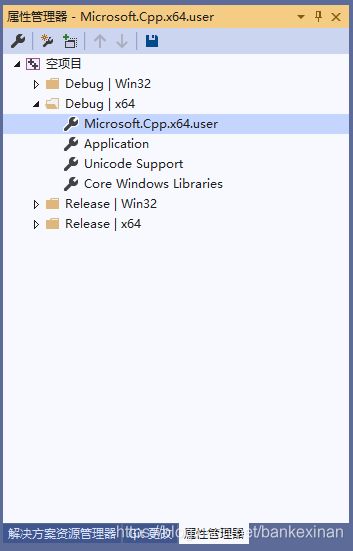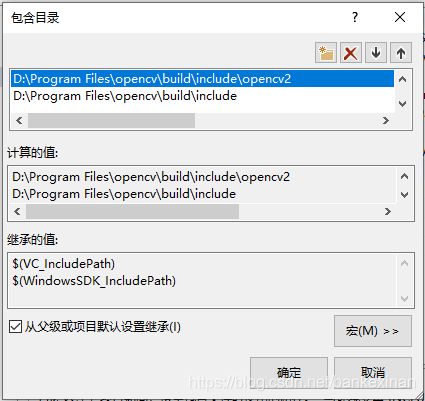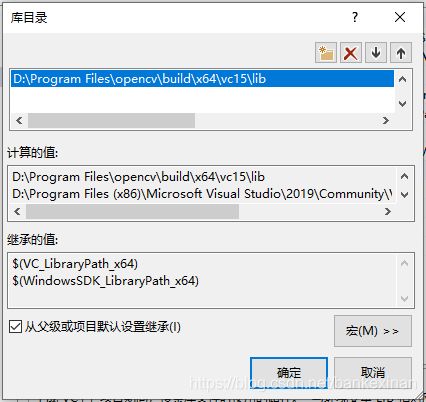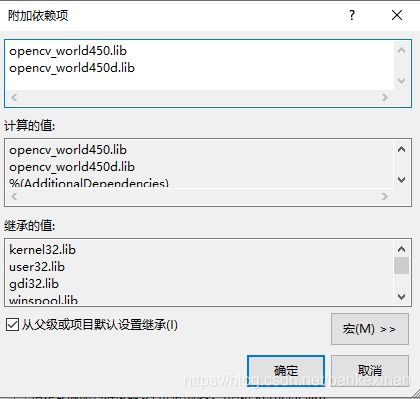Opencv4.5.0+VS2019+win10环境配置
Opencv4.5.0+VS2019+win10安装配置
- 环境
- 第一步:下载解压opencv安装包
- 第二步:配置系统环境变量
- 第三步:相关文件的配置
- 第四步:VS2019配置属性管理器进行相关配置
环境
系统:win10系统
opencv版本:4.5.0版本
IDE:Visual Studio 2019社区版
第一步:下载解压opencv安装包
到官网下载最新Opencv, 此处用的是4.5.0版本。
官网地址:Opencv ; opencv-releases
双击下载好的或者拷好的安装包,选择解压路径后点Extract即可完成解压,解压后会自动生成一个opencv的文件夹。
第二步:配置系统环境变量
此电脑->右键->属性->高级系统设置->环境变量
编辑Path:
”xx你的安装目录xx\opencv\build\x64\vc15\bin”
第三步:相关文件的配置
注意:网上很多教程没有这一步,会报那种找不到dll文件的错误,是因为没有将opencv里面的相关文件复制到C盘中的文件夹里面
操作方法:
将bin目录下面的opencv_world450.dll和opencv_world450d.dll文件复制到C:\Windows\SysWOW64这个文件夹里面;
将bin目录里面的opencv_videoio_ffmpeg450_64.dll和opencv_world450d.dll文件复制到C:\Windows\System32这个文件夹里面;
(注:如果是opencv其他的版本,把对应的dll文件移动到上述两个C盘文件夹即可!
如果报错找不到 opencv_xxxxxxx.lib文件,就试试看把相关lib文件复制到C:\Windows\System32和C:\Windows\SysWOW64这两个文件夹里面!)
第四步:VS2019配置属性管理器进行相关配置
1、新建一个项目,我这里建了一个空项目
2、进入属性管理器,菜单栏->视图->其他窗口->属性管理器
3、对Debug|X64进行配置,右键Microsoft.Cpp.x64.user,点击属性
(注:Visual studio2019配置OPENCV 时属性管理器中没有Microsoft.Cpp.x64.user的解决办法:
找到目录“C:\Users\“你的用户名”\AppData\Local\Microsoft”,(一般情况下不显示AppData文件夹,需要在文件夹的查看选项中勾选“隐藏的项目”使其可见)。
在该目录可发现他人电脑上会有“MSBuild”的文件夹,将其拷贝放入自己的电脑相同位置。
附上网盘链接,可以直接下载解压使用。
链接:https://pan.baidu.com/s/1r4qOTi2CVe4j04OQGct_WQ
提取码:VS19 )
4、这里我们对属性中的 VC++目录->包含目录和VC++目录->库目录进行添加相关路径,对 链接器->输入->附加依赖项进行添加相关路径
5、包含目录中加入
D:\Program Files\opencv\build\include
D:\Program Files\opencv\build\include\opencv2
库目录中加入
D:\Program Files\opencv\build\x64\vc15\lib
6、链接器->输入->附加依赖项中加入
2020年12月21日补充:opencv_world450.lib是release模式的、opencv_world450d.lib是Debug模式下的。如若在Debug模式下读不出来图片,那么请删除opencv_world450.lib再尝试一下
opencv_world450.lib
opencv_world450d.lib
注意:如果是opencv其他版本,只需要将将上述的依赖项文件稍作修改即可;eg:如果是opencv版本3.4.0,只需要将dll名字改为opencv_world340d.lib即可,依次类推!